เว็บไซต์ Search.privacy-search.net นำเสนอการท่องเว็บแทนบริการ DuckDuckGo และ Ixquick.com ซึ่งค่าความเป็นส่วนตัวของผู้เข้าชมของพวกเขาค้นหา ผู้ใช้พีซีที่พบว่า หน้าเริ่มต้นและเพจของแท็บใหม่โหลด Search.privacy-search.net แทนไซต์ที่ชื่นชอบของพวกเขา อาจติดนักจี้เบราว์เซอร์. 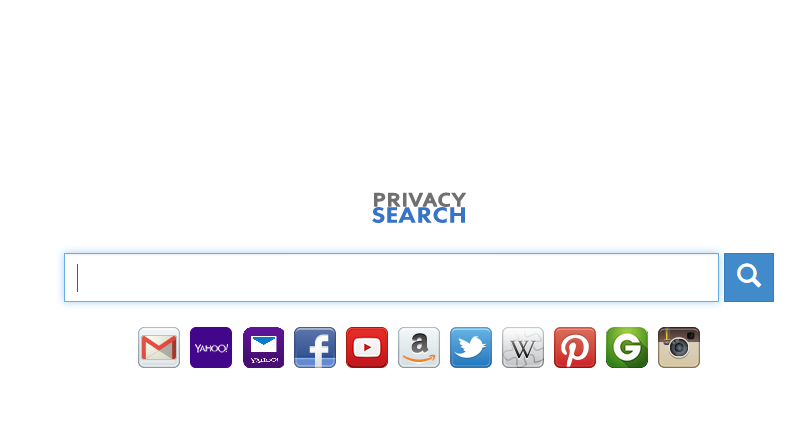 ดาวน์โหลดเครื่องมือการเอาออกเอา Search.privacy-search.net
ดาวน์โหลดเครื่องมือการเอาออกเอา Search.privacy-search.net
เว็บไซต์ Search.privacy-search.net เป็นโคลนของ Search.myprivacyswitch.com ซึ่งเราแสดงใน 2559 พฤศจิกายน ทั้งสองโดเมนจะถูกจัดการ โดย Plasko โต้ จำกัด และเรียกร้องให้บริการการค้นหาที่ติดตามค้นหาของคุณและไซต์ที่คุณเยี่ยมชม คุณอาจต้องการเปิดตัวจัดการโครง ons/ขยาย Google Chrome และ Mozilla Firefox และตรวจสอบว่า มีเครื่องมือที่ไม่ต้องแสดง นักจี้เบราว์เซอร์ที่เกี่ยวข้องกับ Search.privacy-search.net อาจถูกแสดงเป็น ‘PrivacySearch’ และ ‘ผลเว็บส่วนตัว’
Search.privacy-search.net เว็บไซต์อาจมีลิงค์ Amazon, Pinterest, Facebook, Groupon, Gmail และ Instagram อย่างไรก็ตาม การเชื่อมโยงที่ Search.privacy-search.net อาจเส้นทางผู้ใช้ผ่านทางพอร์ทัลโฆษณาก่อนที่คุณโหลดแพลตฟอร์มสื่อสังคม นักจี้เบราว์เซอร์ ‘PrivacySearch’ ที่เกี่ยวข้องกับ Search.privacy-search.net อาจอ่านข้อมูลเช่นประวัติอินเทอร์เน็ต ดาวน์โหลดบันทึก และคั่นเพื่อสร้างโฆษณาแบบที่ Search.privacy-search.net นักพัฒนาของนักจี้เบราว์เซอร์ Search.privacy-search.net อาจอ้างชมและจ่ายต่อคลิกรายได้จากการโฆษณาเมื่อใดก็ ตามที่คุณโหลด Search.privacy-search.net และใช้เป็นหลักกำหนด
คุณควรทราบว่า เว็บไซต์ Search.privacy-search.net ไม่สนับสนุนการเข้ารหัส SSL และไม่มีใบรับรองดิจิทัลที่ถูกต้อง ค้นหาของคุณบน Search.privacy-search.net จะไม่ส่วนตัวเนื่องจากไม่มีการเข้ารหัสข้อมูลที่แลกเปลี่ยนระหว่าง Search.privacy-search.net และเบราว์เซอร์ของคุณ ยัง Search.privacy-search.net ไม่รู้จักเป็นผู้ให้บริการค้นหาชื่อเสียง และไม่เปรียบเทียบพิทบริการมีชื่อเสียงเช่น DuckDuckGo และ Ixquick.com ผู้ใช้พีซีที่ต้องการแก้ไขปัญหาการเชื่อมต่อกับ Search.privacy-search.net อาจต้องการติดตั้งสแกนเนอร์มัลแวร์ที่เชื่อถือได้ที่สามารถทำความสะอาดเครื่องของพวกเขาได้อย่างมีประสิทธิภาพ
เรียนรู้วิธีการเอา Search.privacy-search.net ออกจากคอมพิวเตอร์ของคุณ
- ขั้นตอนที่ 1. การลบ Search.privacy-search.net ออกจาก Windows ได้อย่างไร
- ขั้นตอนที่ 2. เอา Search.privacy-search.net จากเว็บเบราว์เซอร์ได้อย่างไร
- ขั้นตอนที่ 3. การตั้งค่าเบราว์เซอร์ของคุณได้อย่างไร
ขั้นตอนที่ 1. การลบ Search.privacy-search.net ออกจาก Windows ได้อย่างไร
a) เอา Search.privacy-search.net ที่เกี่ยวข้องกับแอพลิเคชันจาก Windows XP
- คลิกที่ Start
- เลือกแผงควบคุม

- เลือกเพิ่ม หรือเอาโปรแกรมออก

- คลิกที่ Search.privacy-search.net ซอฟต์แวร์ที่เกี่ยวข้อง

- คลิกลบ
b) ถอนการติดตั้งโปรแกรมที่เกี่ยวข้อง Search.privacy-search.net จาก Windows 7 และ Vista
- เปิดเมนู'เริ่ม'
- คลิกที่'แผงควบคุม'

- ไปถอนการติดตั้งโปรแกรม

- Search.privacy-search.net เลือกที่เกี่ยวข้องกับโปรแกรมประยุกต์
- คลิกถอนการติดตั้ง

c) ลบ Search.privacy-search.net ที่เกี่ยวข้องกับแอพลิเคชันจาก Windows 8
- กด Win + C เพื่อเปิดแถบเสน่ห์

- เลือกการตั้งค่า และเปิด'แผงควบคุม'

- เลือกถอนการติดตั้งโปรแกรม

- เลือกโปรแกรมที่เกี่ยวข้อง Search.privacy-search.net
- คลิกถอนการติดตั้ง

ขั้นตอนที่ 2. เอา Search.privacy-search.net จากเว็บเบราว์เซอร์ได้อย่างไร
a) ลบ Search.privacy-search.net จาก Internet Explorer
- เปิดเบราว์เซอร์ของคุณ และกด Alt + X
- คลิกที่'จัดการ add-on '

- เลือกแถบเครื่องมือและโปรแกรมเสริม
- ลบส่วนขยายที่ไม่พึงประสงค์

- ไปค้นหาผู้ให้บริการ
- ลบ Search.privacy-search.net และเลือกเครื่องมือใหม่

- กด Alt + x อีกครั้ง และคลิกที่ตัวเลือกอินเทอร์เน็ต

- เปลี่ยนโฮมเพจของคุณบนแท็บทั่วไป

- คลิกตกลงเพื่อบันทึกการเปลี่ยนแปลงที่ทำ
b) กำจัด Search.privacy-search.net จาก Mozilla Firefox
- Mozilla เปิด และคลิกที่เมนู
- เลือกโปรแกรม Add-on และย้ายไปยังส่วนขยาย

- เลือก และลบส่วนขยายที่ไม่พึงประสงค์

- คลิกที่เมนูอีกครั้ง และเลือกตัวเลือก

- บนแท็บทั่วไปแทนโฮมเพจของคุณ

- ไปที่แท็บค้นหา และกำจัด Search.privacy-search.net

- เลือกผู้ให้บริการค้นหาเริ่มต้นของใหม่
c) ลบ Search.privacy-search.net จาก Google Chrome
- เปิดตัว Google Chrome และเปิดเมนู
- เลือกเครื่องมือเพิ่มเติม และไปขยาย

- สิ้นสุดโปรแกรมเสริมเบราว์เซอร์ที่ไม่พึงประสงค์

- ย้ายไปการตั้งค่า (ภายใต้นามสกุล)

- คลิกตั้งค่าหน้าในส่วนเริ่มต้นใน

- แทนโฮมเพจของคุณ
- ไปที่ส่วนค้นหา และคลิกการจัดการเครื่องมือค้นหา

- จบ Search.privacy-search.net และเลือกผู้ให้บริการใหม่
ขั้นตอนที่ 3. การตั้งค่าเบราว์เซอร์ของคุณได้อย่างไร
a) Internet Explorer ใหม่
- เปิดเบราว์เซอร์ของคุณ และคลิกที่ไอคอนเกียร์
- เลือกตัวเลือกอินเทอร์เน็ต

- ย้ายไปขั้นสูงแท็บ และคลิกตั้งค่าใหม่

- เปิดใช้งานการลบการตั้งค่าส่วนบุคคล
- คลิกตั้งค่าใหม่

- เริ่ม Internet Explorer
b) รี Firefox มอซิลลา
- เปิดตัวมอซิลลา และเปิดเมนู
- คลิกที่วิธีใช้ (เครื่องหมายคำถาม)

- เลือกข้อมูลการแก้ไขปัญหา

- คลิกที่ปุ่มรีเฟรช Firefox

- เลือกรีเฟรช Firefox
c) Google Chrome ใหม่
- เปิด Chrome และคลิกที่เมนู

- เลือกการตั้งค่า และคลิกแสดงการตั้งค่าขั้นสูง

- คลิกการตั้งค่าใหม่

- เลือกตั้งใหม่
d) ซาฟารีใหม่
- เปิดเบราว์เซอร์ซาฟารี
- คลิกที่ซาฟารีค่า (มุมขวาบน)
- เลือกใหม่ซาฟารี...

- โต้ตอบกับรายการที่เลือกไว้จะผุดขึ้น
- แน่ใจว่า มีเลือกรายการทั้งหมดที่คุณต้องการลบ

- คลิกที่ตั้งค่าใหม่
- ซาฟารีจะรีสตาร์ทโดยอัตโนมัติ
* SpyHunter สแกนเนอร์ เผยแพร่บนเว็บไซต์นี้ มีวัตถุประสงค์เพื่อใช้เป็นเครื่องมือการตรวจสอบเท่านั้น ข้อมูลเพิ่มเติมบน SpyHunter การใช้ฟังก์ชันลบ คุณจะต้องซื้อเวอร์ชันเต็มของ SpyHunter หากคุณต้องการถอนการติดตั้ง SpyHunter คลิกที่นี่

